«Мам, купи ноутбук. Мне для учёбы!» — эту просьбу слышал, наверное, каждый родитель, а в голове всплывали вопросы: какой? сколько он стоит? как выбрать? и точно ли для учёбы? «Мел» вместе с HP подготовил для таких случаев азбуку характеристик — она поможет сделать разумный выбор.

Главное тут — время автономной работы, производители его так и указывают — в часах. Размах широкий: современные ноутбуки могут работать без подключения к сети от 3 до 16 часов (последнее — не предел). Но если ребёнок не уходит с ноутбуком из дома на несколько дней в места, где нет розеток и зарядок, максимальные показатели вам вряд ли понадобятся. Правила выбора в этом случае будут такими: если ноутбук нужен, скажем, для непрерывных четырехчасовых занятий, подстрахуйтесь и выберите модель, которая держит батарею 6–7 часов.

Важный пункт для юных геймеров! Видеокарты бывают дискретные и интегрированные. Интегрированная видеокарта — это часть процессора. Например, у процессоров Intel видеокарта — Intel HD Graphics (см. раздел «Процессор»). Такие карты дешевле, они потребляют меньше энергии, а сами ноутбуки с подобными видеокартами легче, они не нагреваются и дольше держат заряд. Встроенной карты хватит для того, чтобы смотреть кино в хорошем качестве, играть в некоторые игры (не самые последние версии), сидеть в интернете.
Дискретные видеокарты на порядок мощней. У них свой собственный независимый графический процессор. Самые популярные — карты семейства NVIDIA, они установлены почти во всех игровых ноутбуках.
Если ваш ребенок — продвинутый пользователь и ноутбук ему нужен не только для написания рефератов, выбирайте последние поколения дискретных видеокарт, NVIDIA GTX или RTX, и смотрите на первую цифру. Зачем? Расскажем в главе «Процессор».

Гарантия производителя позволяет в случае чего бесплатно отремонтировать ноутбук в одном из сервисных центров. Иногда даже доставка или вызов мастера на дом по гарантии — бесплатные. Внимание стоит обратить на гарантийный срок, обычно это 1–2 года, и гарантийные случаи: в них, как правило, входит всё, что произошло по вине производителя. Так что, если ребёнок пролил на ноутбук чай, гарантия не поможет.
Если гарантию вам не выдали, вы по закону можете рассчитывать на гарантийное обслуживание в течение двух лет. Есть ещё гарантия магазина, но в ней нет особого смысла: она либо предлагается как дополнительная (платная) опция с расширенным гарантийным сроком (но урезанным числом услуг), либо идёт с покупкой по умолчанию и действует пару недель.

Вот уж где не может быть правильного ответа. Не всем детям важно, как выглядит ноутбук, но если важно — ищите линейки, которые допускают вариативность цветов и подсветок. Кроме того, детей могут впечатлить ноутбуки-трансформеры, которые в зависимости от положения становятся то компьютерами, то планшетами.
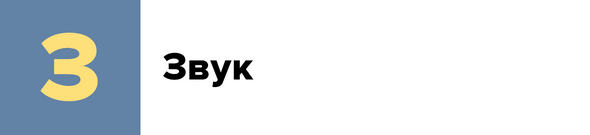
Звук у ноутбуков одной ценовой категории вряд ли будет сильно различаться, но минимум, что тут можно сделать, — посмотреть на размер и расположение динамиков. Чем они больше, тем качественней звук (но тем больше и размер ноутбука). Худший вариант их расположения — на обратной стороне устройства. А еще качественный звук требует высокой производительности, поэтому такие ноутбуки очень дорогие. Если ваш ребенок не планирует заниматься звукорежиссурой, просто ограничьтесь хорошими наушниками — эффект будет тот же.

Посмотрите на число USB-разъёмов: это позволит одновременно подключить к компьютеру принтер, флешку или мышку и жёсткий диск. Важно не только число, но и расположение USB-портов: они не должны располагаться слишком плотно, чтобы все подключаемые устройства могли поместиться. Если в ноутбуке нет разъёма для USB, значит, придётся докупать переходник.

Обязательно дайте ребёнку что-нибудь напечатать на ноутбуке. Клавиши не должны быть неудобными или слишком маленькими, стоит отказаться от моделей, которые громко стучат, особенно если в доме есть люди, которым это мешает (взрослым — отдыхать или работать, младшим детям — спать). Проверьте, эргономично ли располагаются кисти ребенка на клавиатуре, спросите, не болят ли у него запястья после работы. По желанию можно докупить специальные наклейки, которые размечают клавиши цветами: так ребёнок быстрее научится печатать и выучит основные сочетания клавиш.
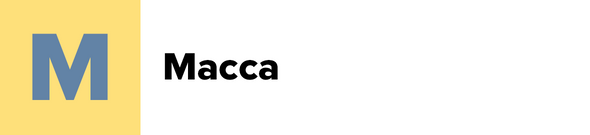
Эта характеристика особенно важна для детей, которые берут ноутбуки в школу. Роспотребнадзор рекомендует старшеклассникам не носить рюкзаки тяжелее 4 кг. Для 7–8-х классов ограничение — 3,5 кг, для 5–6-х — 2,5 кг. Так что внимание стоит обратить на модели полегче. Подвох в том, что чем легче и тоньше устройство, тем, как правило, ниже производительность (или выше цена). Так что честно признайтесь, для каких целей покупаете ноутбук: наверняка помимо пары проектов и рефератов за четверть будут и другие задачи — например, игры по сети. И хорошо, если ноутбук позволит играть без помех: это сбережёт нервы ребёнка (и ваши заодно). Вес ноутбука можно проигнорировать, если ребёнок не собирается носить его с собой.

В большинстве современных ноутбуков установлен SSD-накопитель (современная альтернатива жёсткому диску). Так что главное, на что тут стоит обратить внимание, — это его объём. Есть варианты до 64 гигабайт и больше 480. В первом случае у вас едва ли получится установить операционную систему, в последнем — сможете свободно играть, работать в программах, хранить видео, фото, книги на ноутбуке. Если именно хранить на нем вы ничего не собираетесь (а используете для этого внешний жёсткий диск), то достаточно будет и 240 гигабайт.

Оперативная память измеряется в гигабайтах. Необходимый минимум — 4 гигабайта, но об играх и параллельной работе программ можно в этом случае даже не думать. 8 гигабайт — норма, этого хватит для работы в Word и PowerPoint, просмотра социальных сетей, ютуба и для учёбы. 16 гигабайт нужны для современных игр и режима многозадачности — это когда на ноутбуке одновременно открыто много окон и работает несколько программ. 32 гигабайта и больше обычному школьнику едва ли понадобятся.

И вот мы подошли к главному вопросу. Именно процессор отвечает за то, как быстро работает компьютер и какие задачи выполняет. Но в характеристиках ноутбуков процессор обычно указан как-нибудь так: «Intel Core i3 8145U». Разберёмся, что это значит.
Начнём с простого: есть процессоры Intel и процессоры AMD, у Intel больше поклонников, а AMD часто называют «народными процессорами».
Дальше идёт название линейки процессоров. Для Intel основные — это (по возрастанию производительности) Celeron, Pentium, Core i (i3, i5, i7, i9). Для AMD — Athlon и Ryzen (3, 5, 7, 9).
Число, которое идёт вслед за линейкой, означает поколение процессора: смотрите на первую цифру — чем она больше, тем процессор новей. У того же «Intel Core i3 8145U» первая цифра 8 означает 8-е поколение. Выбирайте современную версию, если не хотите менять ноутбук каждые пару лет.
Уже по этим показателям можно выбрать хороший компьютер — с достаточно мощным и современным процессором. Хороший, потому что лучший вам, скорее всего, не нужен. Дело в том, что почти все ноутбуки отлично справляются с базовыми учебными функциями, а дополнительные мощности нужны для задач посложней: это работа с графическими редакторами, монтаж, киберспорт.
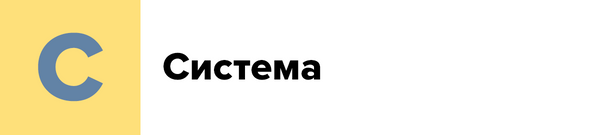
Операционная система — то, с чего вообще можно начать выбор ноутбука (и тем самым ограничить варианты). Всего их три: Windows, mac OS X и Linux. Последняя школьнику вряд ли понадобится (если только вы не растите компьютерного гения или хакера), стало быть, выбирать нужно будет из первых двух. mac OS X надёжнее защищает от вирусов, которые ребёнок может поймать в сети (но стоит на порядок дороже), а Windows проще настроить и подружить с другими устройствами. Программы, которые пригодятся школьнику, есть и там и там.

Тачпад заменяет собой курсор, щелчки мыши и нажатия кнопок на клавиатуре. Важно понять, насколько тачпад в каждом конкретном ноутбуке быстрый и чувствительный, какие функции он может выполнять — вертикальную и горизонтальную прокрутку, масштабирование, вращение, свайп. Если пользоваться тачпадом неудобно, придётся докупать мышь в комплект, а это усложняет использование ноутбука не за столом. Но мышь может понадобиться ещё и для работы с графическими редакторами и игр в шутеры.

Ещё один важный вопрос — материал корпуса. Обычно это пластик или металл, но не нужно думать, что пластик — это всегда плохо, а металл — хорошо. Всё зависит от качества материала, и, если ноутбуком будет пользоваться ребёнок, пластик скроет царапины, а металл вероятнее переживёт удары и падения. Но в любом случае оцените цельность и прочность конструкции и проверьте швы.
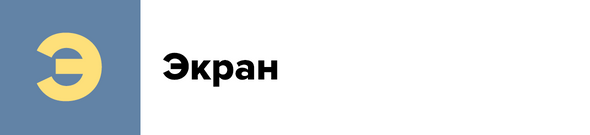
Очевидно, важна диагональ (чем шире диагональ, тем больше размер устройства, но кому-то достаточно и 13″, а для кого-то 17″ — минимум) и разрешение c качеством картинки HD, Full HD, Ultra HD.
Дальше выберите матрицу: от неё зависит допустимый угол обзора без потери качества, точность цветов, чёткость картинки. Оптимальными считаются IPS-дисплеи.
Большинству родителей интересно, какие экраны не портят зрение (или влияют на него минимально). Так вот сильнее всего на зрение влияет ШИМ (грубо говоря, это такое мерцание экрана, которое утомляет глаза). Поэтому, если вам важно позаботиться о зрении ребенка, выбирайте дисплей без ШИМ. Для тех же целей можно отдать предпочтение матовым экранам. Правда, цвета на них будут тусклее.
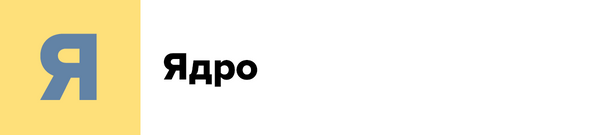
Ядро — это часть процессора, но остановимся на нём подробнее. Точно не стоит выбирать ноутбуки, в которых меньше двух ядер. Дело в том, что общая нагрузка на ноутбук распределяется как раз между ними — ноутбук работает быстрее, реже зависает. У большинства современных игр, например, требование к процессору — 4 ядра. Впрочем, гнаться за максимальным числом ядер тоже не стоит: дело в том, что нагрузка на них обычно распределена неравномерно, а большинство программ на ноутбуке дополнительные ядра просто не использует — получается, что вы платите зря.
В зависимости от потребностей ребёнка нужно выбрать, каким именно характеристикам отдать приоритет. Отличным решением станет ноутбук HP Pavilion х360, потому что он подстроится под любой запрос. У ноутбука есть четыре режима: режим подставки для просмотра видео и фото, режим презентаций для игр и приложений, режим планшета для поездок и режим ноутбука для учёбы. Кроме того, дети точно оценят яркий дизайн компьютера, а родители могут не переживать, если ребёнок проводит с ним много времени: Full HD монитор с IPS-матрицей обеспечит потрясающее качество просмотра под любым углом, безопасное для глаз ребёнка.
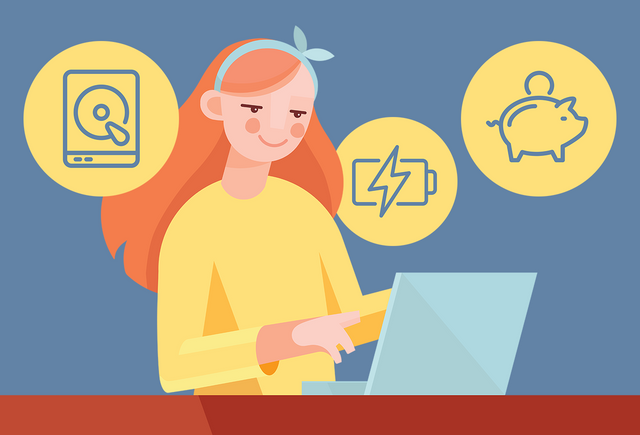
















И в процесорах важнее Celeron это или i5, а не то что понаписали:
" Intel Core i3 8145U» первая цифра 8 означает 8-е поколение. Выбирайте современную версию, если не хотите менять ноутбук каждые пару лет.»
Про звук и производительность ноутбука тоже чушь.
Второе — SSD с объёмом памяти меньше 256 ГБ и RAM-планки с объёмом памяти меньше 8-16 ГБ брать смысла нет — на таких малых объёмах памяти будут проблемы с производительностью, а постоянная память имеет свойство «забиваться» данными со временем (особенно если речь идёт об играх и/или рабочих программах).
Третье — не надо гнаться за топовыми характеристиками, если вы конечно не идёте в дизайн или игропром. Это того просто напросто не стоит. Про Mac OS — рассмешили, любая техника от Apple стоит совершенно заоблачных денег (цена на нормальный Макбук начинается от 100 тысяч руб. минимум) при сомнительном уровне производительности и странных дизайнерских решениях.
Да, получилось несколько сумбурно, но посыл надеюсь поняли. Эта статья подготовлена откровенно так себе, и вызывает вопросы у тех, кто хоть что-то понимает в технике и ИТ.
Удачи всем присутствующим!